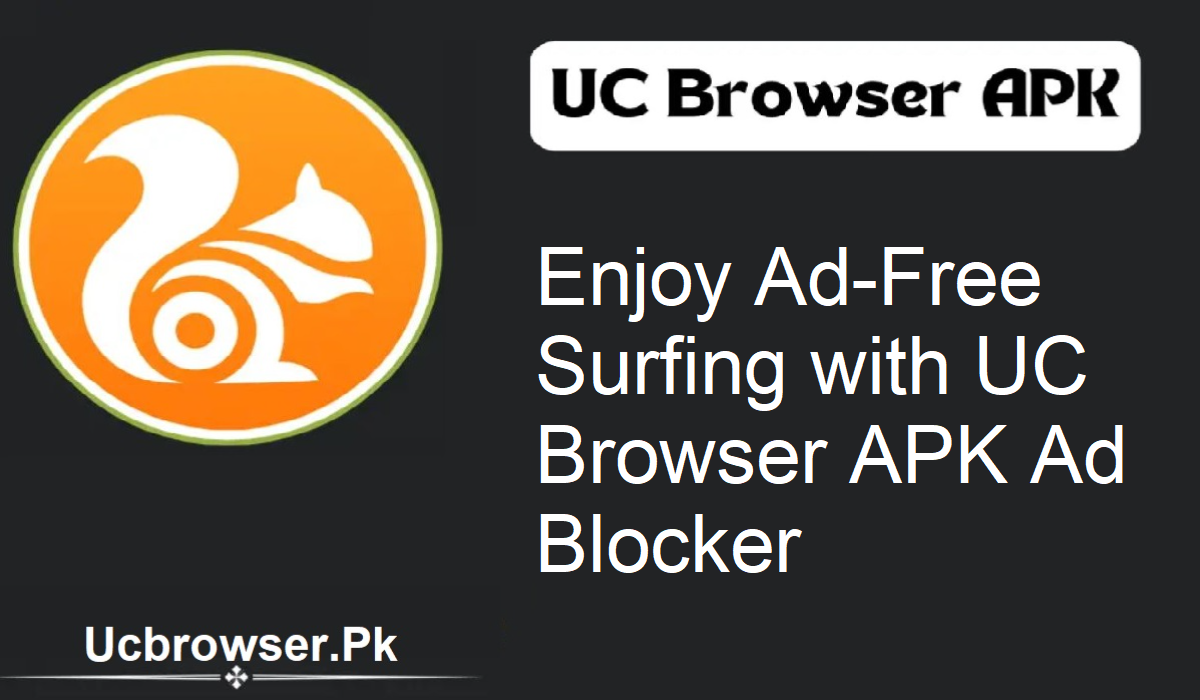広告はインターネット体験を台無しにします。ページの表示速度を低下させ、データ通信量を増やし、読んでいるコンテンツを覆い隠してしまうからです。UCブラウザAPKをご利用なら、まさにうっとうしい存在です。このブラウザには、煩わしい広告をすべて削除する広告ブロッカーが内蔵されています。この機能を有効にすると、高速でクリーン、そしてスムーズなネットサーフィンが可能になります。
UCブラウザAPKの広告ブロッカーとは?
UCブラウザAPKの広告ブロッカーは、広告に邪魔されることなくネットサーフィンできる無料アプリケーションです。ポップアップ、バナー、動画広告を自動的にブロックします。追加の拡張機能やアプリケーションをダウンロードする必要はありません。有効にするとすぐにバックグラウンドで動作し、広告の読み込みを防ぎます。
広告ブロッカーを使用する理由
UCブラウザAPKに広告ブロッカーが搭載されていることで、様々なメリットがあります。
- より高速なブラウジング: ダウンロードするデータが少なくなるため、ウェブサイトの読み込みが速くなります。
- データ節約: モバイルデータ通信でインターネットを閲覧する際、この機能は広告コンテンツを中断することでデータ通信量を節約します。
- 邪魔な広告の減少: 広告は画面を覆い隠したり、警告なしに音を立てたりすることがあります。この設定により、広告をブロックできます。
- 追加の保護: 一部の広告は、偽のウェブサイトに誘導したり、悪意のあるファイルをダウンロードさせたりすることがあります。ブロックすることで、セキュリティがさらに強化されます。
UCブラウザAPKで広告ブロッカーを有効にする方法
この機能は簡単に有効化できます。
- スマートフォンまたはパソコンでUCブラウザAPKを開きます。
- メニューアイコンをクリックします。通常、スマートフォンの場合は画面下部、パソコンの場合は右上にあります。
- 「設定」に移動します。
- 「広告ブロック」または「広告ブロッカー」の選択肢を探します。
- タップして、トグルスイッチでオンにします。
これで完了です。広告ブロッカーはすぐに有効化されます。ブラウザを再起動する必要はありません。
広告ブロッカーの設定を更新する
- UCブラウザAPKでは、ブロックしたい広告の種類を選択できます。
- ポップアップ広告だけをブロックすることも、バナー広告や動画広告もブロックすることもできます。
- お気に入りのサイトをサポートしたいですか?ホワイトリスト機能をご利用ください。これにより、承認されたサイトに広告を表示しながら、他のサイトへのアクセスをブロックすることができます。
このバランスにより、ユーザーは自分の体験をコントロールでき、興味のあるサイトに資金を集中させることができます。
動作確認方法
広告ブロッカーがオンになっているかどうかを確認するには、以下の手順を実行してください。
- ニュースサイトや無料ストリーミングサイトなど、通常多くの広告が表示されるウェブサイトにアクセスします。
- ポップアップやバナー広告が表示されない場合は、正常に動作しています。
- UCブラウザAPKの設定でも確認できます。
動作しない場合は?
ブロッカーを有効にしても広告が表示される場合は、以下の手順を実行してください。
- ブラウザを更新する: UCブラウザAPKが最新の状態にアップデートされていることを確認してください。
- キャッシュをクリアする:ほとんどの軽微な問題は解決できます。
- アプリを再起動する: 単純な再起動で解決できる場合もあります。
- ブラウザをリセットする: プログラムのアンインストールと再インストールは最終手段です。
広告ブロッカーをオフにする必要があるでしょうか?
はい、場合によってはオフにする必要があるかもしれません。一部のウェブサイトは広告ブロッカーと共存できません。動画が再生されなかったり、コンテンツが表示されなかったりすることがあります。その場合は、広告ブロッカーの設定で無効にしてください。必要に応じて有効にすることもできます。
まとめ
UC Browser APK 広告ブロッカーは、手間をかけずにクリーンなウェブ体験を求めるユーザーにとって最適なアプリです。広告を非表示にし、データ通信量を節約し、スマートフォンを最適化します。何より素晴らしいのは、無料でシステムベースであることです。今すぐ試して、違いを実感してください。